Dans Q-Dir, l'explorateur de fichiers quad, cette option active les préférences système par défaut pour les opérations sur les fichiers dans le gestionnaire de fichiers Q-Dir, restaurant ainsi les paramètres d'origine.
Pour utiliser ce paramètre, recherchez-le dans le menu.:
▶ Menü ▶ E&xtras ▶ Opérations sur les fichiers ▶ selon la valeur par défaut du système
▶ **Avantages de la réinitialisation des opérations sur les fichiers aux paramètres par défaut du système dans l'Explorateur de fichiers Q-Dir**
▶ **Exemples de scénarios d'utilisation :**
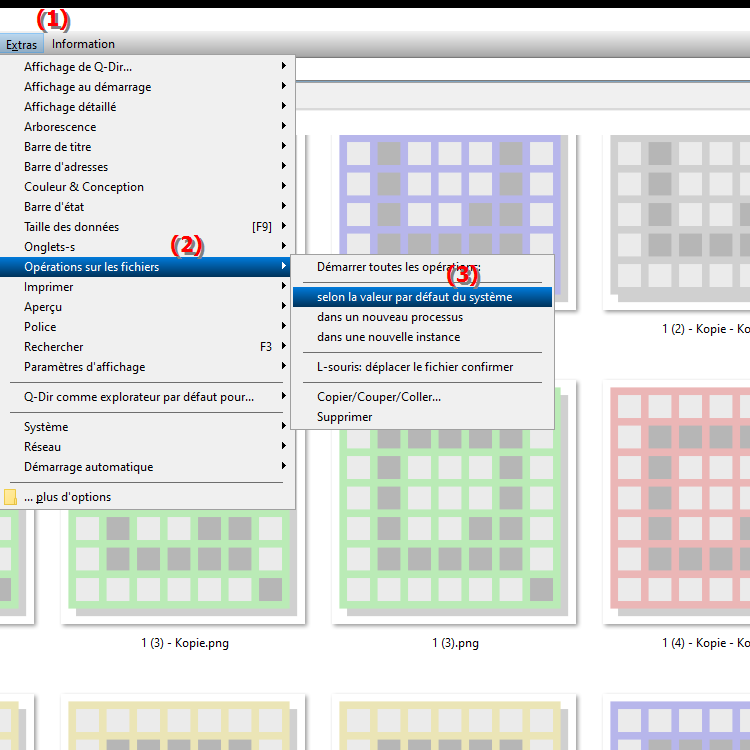
**Avantages de la réinitialisation des opérations sur les fichiers aux paramètres par défaut du système dans l'Explorateur de fichiers Q-Dir**
- Réinitialisation facile : Cette fonctionnalité permet de réinitialiser facilement les paramètres d'origine si les modifications ont des effets indésirables. Ceci est particulièrement utile lorsque les utilisateurs modifient accidentellement des paramètres susceptibles d'affecter leur façon de travailler.
- Cohérence : La restauration des préférences par défaut garantit que les opérations sur les fichiers fonctionnent de manière cohérente avec les paramètres généraux de Windows. Cela permet d’éviter toute confusion et garantit une expérience utilisateur cohérente.
- Dépannage : Lorsque des problèmes ou des erreurs surviennent lors des opérations sur les fichiers, la réinitialisation des paramètres aux valeurs d'usine par défaut peut souvent constituer la solution la plus rapide pour résoudre ces problèmes.
▶ Principales questions des utilisateurs Réinitialisation des paramètres système dans Q-Dir :
**Exemples de scénarios d'utilisation :**
1. Modifications indésirables : Un utilisateur a accidentellement modifié les paramètres de copie et de déplacement de fichiers, ce qui a semé la confusion. La réinitialisation aux préréglages par défaut permet à l'utilisateur de restaurer rapidement les fonctionnalités d'origine.
2. Messages d'erreur : Lors de l'utilisation de Q-Dir, des messages d'erreur liés aux opérations sur les fichiers apparaissent soudainement. La réinitialisation des paramètres peut aider à résoudre ces problèmes et à rétablir le bon fonctionnement.
3. Personnalisations pour les nouveaux utilisateurs : Un nouvel utilisateur travaillant avec Q-Dir souhaite configurer le logiciel d'une manière qui lui est familière. La réinitialisation des paramètres système lui permet de démarrer avec les paramètres par défaut et de les ajuster si nécessaire sans être affecté par les modifications précédentes.
Principales questions des utilisateurs Réinitialisation des paramètres système dans Q-Dir :
1. Question : Comment puis-je réinitialiser les paramètres système dans Q-Dir pour restaurer les opérations sur les fichiers d'origine dans l'Explorateur de fichiers Windows ?
Réponse : Pour réinitialiser les paramètres système dans Q-Dir, accédez aux options du menu. Vous y trouverez le paramètre « Préférences système par défaut pour les opérations sur les fichiers ». Si vous activez cette option, Q-Dir restaurera les opérations sur les fichiers d'origine pour qu'elles correspondent à celles de l'Explorateur de fichiers Windows.
2. Question : Quels sont les avantages de la réinitialisation des opérations sur les fichiers dans Quad File Explorer Q-Dir aux valeurs par défaut du système ?
Réponse : La réinitialisation des opérations sur les fichiers aux valeurs par défaut offre plusieurs avantages : elle vous permet de restaurer facilement les fonctionnalités d'origine, favorise la cohérence avec l'Explorateur de fichiers Windows et facilite le dépannage en cas de problèmes. De cette façon, vous pouvez garantir que toutes les opérations sur les fichiers se déroulent correctement et sans aucune modification indésirable.
3. Question : Dans quelles situations dois-je envisager de réinitialiser les opérations sur les fichiers dans Q-Dir ?
Réponse : Vous devriez envisager d'annuler les opérations sur les fichiers si vous avez apporté des modifications indésirables qui prêtent à confusion. Il s'agit également d'une mesure judicieuse si vous rencontrez des messages d'erreur lorsque vous travaillez avec des fichiers ou si vous configurez Q-Dir pour un nouvel utilisateur et souhaitez vous assurer qu'il démarre avec les paramètres par défaut.
4. Question : Comment la réinitialisation des opérations sur les fichiers dans Q-Dir affectera-t-elle mon utilisation quotidienne de Windows ?
Réponse : En réinitialisant les opérations sur les fichiers dans Q-Dir aux paramètres par défaut du système, vous bénéficiez d'une expérience utilisateur cohérente et familière. Les fonctions habituelles de l'Explorateur de fichiers Windows sont restaurées, rendant l'utilisation quotidienne plus efficace et plus agréable car vous pouvez vous appuyer sur les processus habituels.
5. Question : Existe-t-il un moyen d'enregistrer les préférences de fonctionnement des fichiers par défaut dans Q-Dir avant d'apporter des modifications ?
Réponse : Malheureusement, il n'existe pas de fonction spécifique dans Q-Dir pour sauvegarder les préréglages actuels. Cependant, il est conseillé de conserver une documentation de vos paramètres avant des modifications majeures. Cela signifie que vous pouvez revenir à vos paramètres d'origine en cas de besoin, même si une réinitialisation d'usine n'offre pas la même personnalisation.
6. Question : Quelles sont les différences entre les opérations sur les fichiers dans l'Explorateur de fichiers Windows et dans Q-Dir de l'Explorateur de fichiers Quad ?
Réponse : L'Explorateur de fichiers Windows et l'Explorateur de fichiers Quad Q-Dir diffèrent par leur interface utilisateur et leurs fonctionnalités. Q-Dir offre des fonctionnalités supplémentaires telles qu'une disposition de quatre fenêtres, qui permet une meilleure vue d'ensemble et une meilleure organisation des fichiers. Cependant, les opérations de base sur les fichiers telles que le copier-coller peuvent être rendues cohérentes en réinitialisant les valeurs par défaut dans les deux programmes.
7. Question : Comment puis-je m'assurer que j'active les options correctes dans Q-Dir pour gérer efficacement les opérations sur les fichiers ?
Réponse : Pour activer les options appropriées dans Q-Dir, vous devez ouvrir le menu des paramètres et examiner attentivement les fonctionnalités disponibles. Activez les options liées aux opérations sur les fichiers et envisagez d'activer les « Préférences Système standard » pour vous assurer que vos modifications suivent les routines habituelles dans l'Explorateur de fichiers Windows.
8. Question : Que dois-je faire si la réinitialisation des opérations sur les fichiers dans Q-Dir ne produit pas les résultats souhaités ?
Réponse : Si la réinitialisation des opérations sur les fichiers dans Q-Dir ne produit pas les résultats souhaités, il peut être utile de redémarrer l'application ou de vérifier à nouveau les paramètres. Vous devez également vous assurer qu’il n’existe aucun autre conflit logiciel susceptible d’affecter les opérations sur les fichiers. Si les problèmes persistent, la réinstallation de Q-Dir peut être envisagée.
9. Question : Comment Q-Dir facilite-t-il la gestion des fichiers par rapport à l'Explorateur de fichiers Windows, en particulier après la réinitialisation des paramètres ?
Réponse : Q-Dir facilite la gestion des fichiers grâce à sa disposition unique à quatre fenêtres qui permet d'afficher plusieurs dossiers en même temps. Après avoir réinitialisé les paramètres aux valeurs par défaut du système, les utilisateurs peuvent utiliser les fonctions habituelles de l'Explorateur de fichiers Windows dans un environnement étendu, rendant les opérations sur les fichiers plus efficaces.
10. Question : Comment puis-je tirer le meilleur parti des opérations sur les fichiers dans Q-Dir si je bascule souvent entre différents environnements Windows ?
Réponse : Pour tirer le meilleur parti des opérations sur les fichiers dans Q-Dir tout en basculant entre différents environnements Windows, vous devez périodiquement vérifier et ajuster les paramètres des opérations sur les fichiers. Tenez-vous-en aux préréglages par défaut pour maintenir la cohérence et utilisez les fonctionnalités avancées de Q-Dir pour optimiser vos opérations sur les fichiers en fonction de vos besoins.
Keywords: encore une fois, les opérations sur les fichiers, représente, explorateur, traduire, fichier, par défaut, préférences système, activé, initial, paramètres, donc, gestionnaire de fichiers, explication, paramètres système, option, question, ceci , Windows 10, 11, 12, 7, 8.1